
Sloučení a rozdělení buněk v Keynote na Macu
Sloučení buněk tabulky znamená zkombinování sousedních buněk do jedné. Při rozdělení dříve sloučených buněk budou všechna data uložena do nové levé horní buňky oblasti.
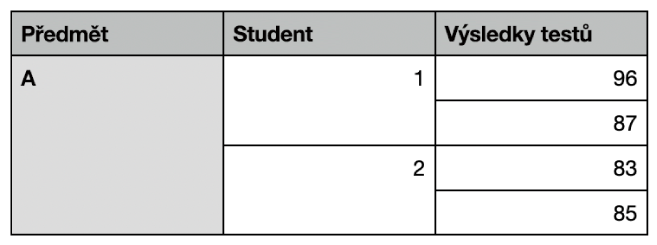
Platí určitá omezení:
Nelze sloučit buňky, které spolu nesousedí, ani buňky z různých oblastí tabulky, například buňky ze záhlaví a z těla tabulky.
Nelze sloučit sloupce ani řádky.
Nelze rozdělit nesloučenou buňku. Pokud daná buňka nikdy nebyla sloučena s jinou, nelze na ni rozdělení použít.
Sloučení buněk
Přejděte do aplikace Keynote
 na Macu.
na Macu.Otevřete požadovanou prezentaci s tabulkou a pak vyberte dvě nebo více sousedících buněk.
S podržením Ctrl klikněte na buňky a pak vyberte Sloučit buňky.
Poznámka: Pokud se příkaz Sloučit buňky zobrazuje ztlumeně, je možné, že jste vybrali celé sloupce nebo řádky, případně buňku záhlaví a současně buňku těla, které nelze sloučit, i když spolu sousedí.
Sloučení buněk má následující výsledky:
V případě, že před sloučením byla data pouze v jedné z buněk, sloučené buňky zachovají obsah a formátování z této buňky.
V případě, že byla před sloučením data ve více buňkách, bude zachován veškerý obsah, avšak buňky s určitým formátem dat, například čísly, měnou nebo datem, budou převedeny na text.
Pokud byla pro levou horní buňku použita barva výplně, bude tato barva použita i ve sloučené buňce.
Rozdělení buněk
Přejděte do aplikace Keynote
 na Macu.
na Macu.Otevřete požadovanou prezentaci s tabulkou, podržte Control a klikněte na buňky. Potom vyberte Sloučit buňky.
Veškerý obsah z dříve sloučené buňky se přidá k první rozdělené buňce.
Sloučené buňky mají ve vzorcích speciální použití:
Ve vzorci odkažte přímo na buňku pomocí adresy levého horního rohu sloučené buňky (například C3).
Do rozsahu buněk použitého ve vzorci nelze zahrnout pouze část sloučené buňky.
Pokud odkazujete na buňku ve vzorci a sloučíte buňku s buňkami, které nespadají do určeného rozsahu vzorce, může vést vzorec k chybě.